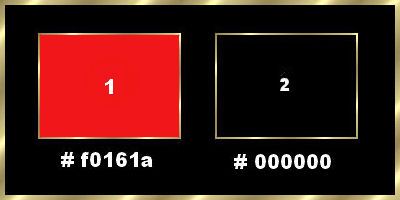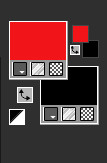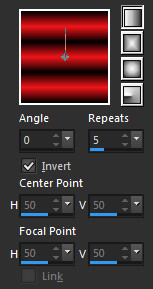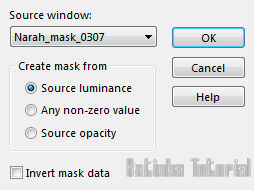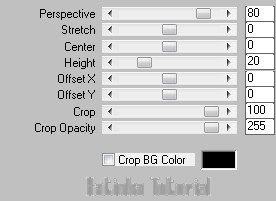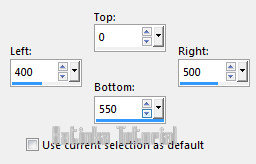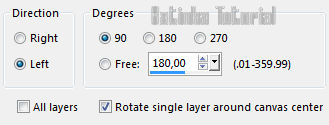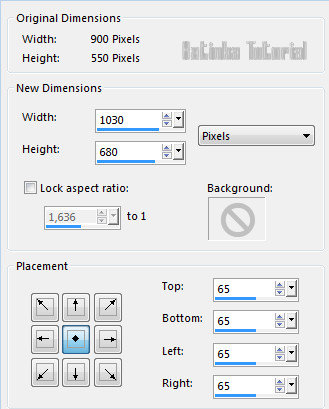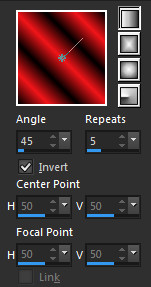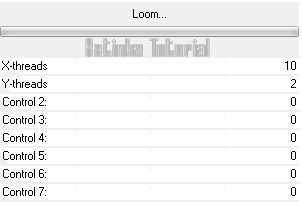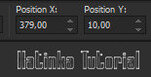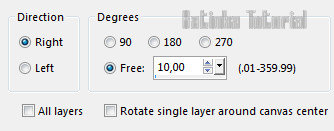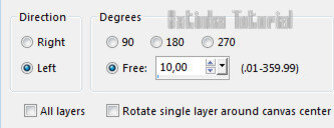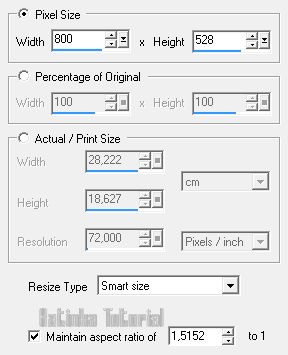-
Red and Black
A leckét német nyelvre fordította Inge-Lore
Danke!
A leckét portugál nyelvre fordította Vera Mendes
Muito obrigado!
A leckét francia nyelvre fordította Beatrice
Merci beaucoup!
Ezt a bemutatót PSP 2019 programmal készítettem, de a PSP más változatával is
elkészíthető
Anyag
1 Nő cső: Femme 258 by Lily (PSP és png)
1 Maszk: Narah
2 Selection (másolja a PSP Selections mappájába)
2 Egyéni Deco
1 Színpaletta
1 Cím
Szűrők
MuRa's Meister - Perspective Tiling
Distortion - Polar Coordinates
és
Filters Unlimited 2.0 - FunHouse - Loom
FONTOS!
A PSP különböző változata eltérő hatást eredményezhet
Ha más csöveket és színeket használ, változtassa meg a Keverék módot (Blend Mode)
és az Átlátszóságot (Opacity)
Mentse el a munkáját gyakran
Színek
Előkészítés
Nyissa ki a csövet és a maszkot a PSP-ben
Válasszon két színt a csőből, világosat az előtérbe és sötétet a háttérbe
Készítsen egy Lineáris gradientet
1.
Nyisson meg egy 900 x 550 pixel átlátszó réteget
Töltse ki - Szín 1
2.
Rétegek - Új raszter réteg / Layers - New Raster Layer
Töltse ki - Szín 2
3.
Rétegek - Új maszk réteg a képből / Layers - New Mask Layer - From Image
Layers - Merge - Merge Group
Rétegek - Látható rétegek egyesítése / Layers - Merge - Merge Visible
Adjust - Sharpness - Sharpen More
4.
Rétegek - Ismétlődő / Layers - Duplicate
Effects - Plugins - MuRa's Meister - Perspective Tiling
Rétegek - Új raszter réteg / Layers - New Raster Layer
Selections - Load/Save Selection - Load Selection From Disk
Válassza: Selection-Red and Black
5.
Selections - Modify - Contract 1
Effects - 3D Effects - Drop Shadow: 0/ 0/ 75/ 45 # 000000
Kijelölés törlése / Selections - Select None
6.
Maradjon a rétegen (Raster 1)
Selections - Load/Save Selection - Load Selection From Disk
Válassza: Selection-Red and Black-1
7.
Selections - Modify - Contract 1
Effects - 3D Effects - Drop Shadow, mint korábban
Kijelölés törlése / Selections - Select None
8.
Aktiválja a legalsó réteget (Merged)
Szerkesztés - Másolás / Edit - Copy
Aktiválja a legfelső réteget (Raster 1)
Rétegek - Új raszter réteg / Layers - New Raster Layer
Selection Tool / Custom Selection
Szerkesztés - Beillesztés a kijelölésbe / Edit - Paste Into Selection
Kijelölés törlése / Selections - Select None
Adjust - Sharpness - Sharpen More
9.
Kép - Szabad forgatása / Image - Free Rotate
10.
Effects - Distortion Effects - Polar Coordinates
Adjust - Sharpness - Sharpen More
11.
Nyomja meg a "K" betűt a billentyűzeten
A kép kijelölésre kerül
A felső általános eszköztáron adja meg az alábbi értékeket
Az alsó központi kurzort tolja felfelé 250-ig
Nyomja meg az "M" betűt a billentyűzeten a kijelölés törléséhez
12.
Nyit: Deco
Szerkesztés - Másolás / Edit - Copy
Térjen vissza a munkához
Szerkesztés - Beillesztés új rétegként / Edit - Paste As New Layer
13.
Nyomja meg a "K" betűt a billentyűzeten
A kép kijelölésre kerül
A felső általános eszköztáron adja meg az alábbi értékeket
Nyomja meg az "M" betűt a billentyűzeten a kijelölés törléséhez
Nevezze át ezt a réteget "Animáció"
Rétegek - Ismétlődő / Layers - Duplicate
Kép - Tükör - Vízszintes tükör / Image - Mirror - Mirror Horizontal
14.
Nyit: Deco-1
Szerkesztés - Másolás / Edit - Copy
Térjen vissza a munkához
Szerkesztés - Beillesztés új rétegként / Edit - Paste As New Layer
15.
Nyomja meg a "K" betűt a billentyűzeten
A kép kijelölésre kerül
A felső általános eszköztáron adja meg az alábbi értékeket
Nyomja meg az "M" betűt a billentyűzeten a kijelölés törléséhez
Rétegek - Ismétlődő / Layers - Duplicate
Kép - Tükör - Vízszintes tükör / Image - Mirror - Mirror Horizontal
Rétegek - Egyesítés az alatta lévővel / Layers - Merge - Merge Down
16.
Nyit: Femme 258 by Lily
Szerkesztés - Másolás / Edit - Copy
Térjen vissza a munkához
Szerkesztés - Beillesztés új rétegként / Edit - Paste As New Layer
Törölje a vízjelet
Kép - Átméretezése / Image - Resize 1 x 90 % és 1 x 70 % (összes réteg nem ellenőrzött)
17.
Nyomja meg a "K" betűt a billentyűzeten
A kép kijelölésre kerül
A felső általános eszköztáron adja meg az alábbi értékeket
Nyomja meg az "M" betűt a billentyűzeten a kijelölés törléséhez
Effects - 3D Effects - Drop Shadow, mintkorábban
18.
Rétegek - Új raszter réteg / Layers - New Raster Layer
Image - Canvas Size
19.
Összes kijelölése / Selection - Select All
Töltse ki a kijelölést - Szín 2
Selections - Modify - Contract 2
Gradient változás!
Töltse ki a kijelölést a gradienttel
Adjust - Blur - Gaussian Blur - Radius 15
20.
Effects - Plugins - Filters Unlimited 2.0 - FunHouse - Loom
Adjust - Sharpness - Sharpen More
21.
Selections - Modify - Contract 62
Töltse ki a kijelölést - Szín 1
Effects - 3D Effects - Drop Shadow, mint korábban
Selections - Modify - Contract 3
Töltse ki a kijelölést - Szín 2
Selections - Modify - Contract 1
Nyomja meg a Delete gombot a billentyűzeten
Kijelölés törlése / Selections - Select None
22.
Nyit: Cím
Szerkesztés - Másolás / Edit - Copy
Térjen vissza a munkához
Szerkesztés - Beillesztés új rétegként / Edit - Paste As New Layer
23.
Nyomja meg a "K" betűt a billentyűzeten
A kép kijelölésre kerül
A felső általános eszköztáron adja meg az alábbi értékeket
Nyomja meg az "M" betűt a billentyűzeten a kijelölés törléséhez
24.
Szignálja a munkáját
25.
Ha nem akar animációt:
Rétegek - Látható rétegek egyesítése / Layers - Merge - Merge Visible
26.
Mentés Jpeg formátumban

Animáció
1.
Zárja be a réteg láthatóságát "Copy of Animáció"
Aktiválja az alatta lévő réteget "Animáció"
Rétegek - Ismétlődő / Layers - Duplicate 2 alkalommal
Zárja be a rétegek láthatóságát
"Animáció"
"Copy (2) of Animáció"
2.
Aktiválja az alatta lévő réteget "Copy of Animáció"
Image - Free Rotate
Effects - Image Effects - Offset
Nevezze át ezt a réteget - "Animáció 1"
Rétegek - Duplicate / Layers - Duplicate
Kép - Tükör - Vízszintes tükör / Image - Mirror - Mirror Horizontal
Zárja be a rétegek láthatóságát
"Animáció 1"
"Copy of Animáció 1"
3.
Aktiválja a réteget "Copy (2) of Animáció" és nyissa ki a láthatóságát
Image - Free Rotate
Effects - Image Effects - Offset
Nevezze át ezt a réteget - "Animáció 2"
Rétegek - Ismétlődő / Layers - Duplicate
Kép - Tükör - Vízszintes tükör / Image - Mirror - Mirror Horizontal
Zárja be a rétegek láthatóságát
"Animáció 2"
"Copy of Animáció 2"
4.
Aktiválja a réteget "Animáció" és nyissa ki a láthatóságát
Nyissa ki a réteg láthatóságát - "Copy of Animáció"
Edit - Copy Special - Copy Merged
5.
Animation Shop
Szerkesztés - Beillesztés új animációként / Edit - Paste As New Animation
6.
PSP
Zárja be a rétegek láthatóságát
"Animáció"
"Copy of Animáció"
Nyissa ki a rétegek láthatóságát
"Animáció 2"
"Copy of Animáció 1"
Edit - Copy Special - Copy Merged
7.
Animation Shop
Szerkesztés - Beillesztés az aktuális keret után / Edit - Paste After Current Frame
8.
PSP
Zárja be a rétegek láthatóságát
"Animáció 2"
"Copy of Animació 1"
Nyissa ki a rétegek láthatóságát
"Animáció"
"Copy of Animáció"
Edit - Copy Special - Copy Merged
9.
Animatio Shop
Szerkesztés - Beillesztés az aktuális keret után / Edit - Paste After Current Frame
10.
PSP
Zárja be a rétegek láthatóságát
"Animáció"
"Copy of Animáció"
Nyissa ki a rétegek láthatóságát
" Animáció 1"
"Copy of Animáció 2"
Edit - Copy Special - Copy Merged
11.
Animatio Shop
Szerkesztés - Beillesztés az aktuális keret után / Edit - Paste After Current Frame
Az animáció 4 képből áll
12.
Összes kijelölése / Edit - Select All
Animation - Frame Properties - Display Time: 35
Animáció - Átméretezése / Animation - Resize Animation
13.
Tekintse meg az animációt
Ha elégedett - Mentés Gif formátumban
Változatok:
Tube: Gabry-woman 272
Danke Inge-Lore!
Obrigado Vera!
Merci Beatrice!


















































 Twitter
Twitter del.icio.us
del.icio.us Facebook
Facebook Digg
Digg Technorati
Technorati Yahoo!
Yahoo! Stumbleupon
Stumbleupon Google
Google Blogmarks
Blogmarks Ask
Ask Slashdot
Slashdot